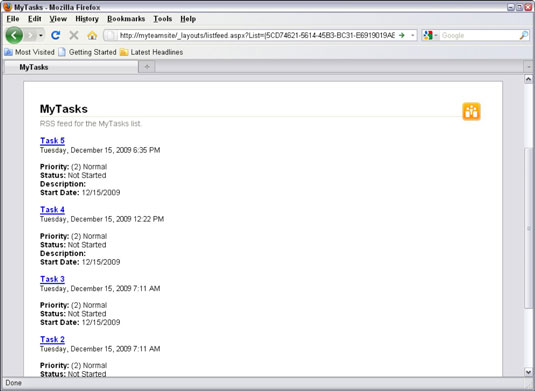РСС фидови су популаран начин за људе да прате ажурирања на веб локацији без посете тој веб локацији. Све листе и библиотеке на локацији вашег тима за СхареПоинт 2010 могу да приказују РСС фид.
Погледајте РСС фидове у СхареПоинт 2010
Да бисте користили РСС фидове, они морају бити омогућени за вашу листу. Да бисте видели да ли су РСС фидови омогућени, требало би да видите омогућено стандардно РСС дугме на траци листе. Ако је РСС онемогућен, дугме се појављује на траци, али је онемогућено.

Да бисте омогућили РСС фидове за своју листу или библиотеку:
На листи кликните на картицу Листа, а затим у групи Подешавања кликните на дугме Подешавања листе.
Појављује се страница са подешавањима листе.
Ако сте у библиотеци, кликните на дугме Подешавања библиотеке на траци.
У одељку Комуникације кликните на везу РСС подешавања.
Ако не видите везу РСС подешавања, РСС није омогућен за вашу веб локацију. Можете омогућити РСС подешавања за своју веб локацију тако што ћете кликнути на РСС везу у одељку Администрација сајта на страници Подешавања сајта. РСС такође мора да буде омогућен за вашу веб апликацију од стране администратора СхареПоинт фарме.
На страници Модифи РСС Сеттингс, изаберите опцију Иес испод опције Дозволи РСС за ову листу.
Такође можете користити ову страницу да конфигуришете подешавања за подразумевани РСС фид листе, као што су наслов фида, колоне и ограничење ставки.
Када завршите са конфигурисањем подразумеваних подешавања за фид ваше листе, кликните на ОК да бисте сачували промене.
Свака листа и библиотека имају свој РСС феед. Стога морате конфигурисати РСС за сваку листу на којој желите да користите РСС.
Након што омогућите РСС за своју листу или библиотеку, можете погледати РСС феед на следећи начин:
Дођите до листе или библиотеке у којој желите да видите РСС феед, а затим кликните на дугме РСС Феед на картици Дели и праћење на траци.
Већина претраживача приказује фид користећи уграђену листу стилова за форматирање. Следећа слика приказује РСС фид за листу СхареПоинт задатака у Фирефок-у.
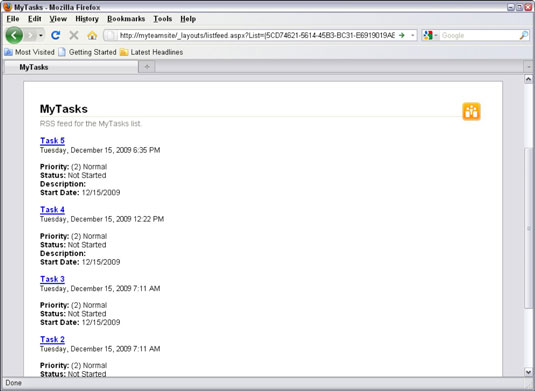
Претплатите се на фид користећи свој претраживач као читач или налепите веб адресу за фид у читач извода по свом избору.
Такође можете погледати РСС феед за одређени приказ на листи или библиотеци.
РСС мора бити омогућен за фарму, локацију и листу. Другим речима, не можете да користите РСС фидове ако нису укључени. Такође можете да искључите РСС фидове за дату листу или сајт ако не желите да их људи користе. Подразумевана опција је да дозволите РСС феедове.
На нивоу сајта, РСС фидови су омогућени на страници Подешавања сајта. РСС поставкама за појединачну листу или библиотеку се управља на страници Подешавања листе или Подешавања библиотеке за ту листу или библиотеку, респективно.
Читајте РСС феедове са Оутлоок-ом
Ваша апликација за е-пошту, а посебно у смислу СхареПоинт 2010 интеграције, Мицрософт Оутлоок, и даље је темељ онлајн комуникације за већину пословних корисника. Као и раније, и даље можете да интегришете Оутлоок са СхареПоинт календарима, контактима и задацима, али ево корака за читање ваших РСС фидова у Оутлоок-у.
Да бисте додали РСС фид кроз дијалог Подешавања налога Мицрософт Оффице Оутлоок 2007:
Изаберите Алатке→Подешавања налога.
На картици РСС Феедс кликните на Ново.
Појављује се дијалог Нев РСС Феед.
Унесите УРЛ РСС фида (или притисните Цтрл+В да бисте га налепили), као што је хттп://сервер/сите/лист/маин.кмл.
Кликните на дугме Додај.
Фид се додаје на листу претплаћених фидова на картици РСС Феедс.